Uživatelská příručka pro iPhone
- Vítejte
-
- Podporované modely
- iPhone 13 mini
- iPhone 13
- iPhone 13 Pro
- iPhone 13 Pro Max
- iPhone 12 mini
- iPhone 12
- iPhone 12 Pro
- iPhone 12 Pro Max
- iPhone 11
- iPhone 11 Pro
- iPhone 11 Pro Max
- iPhone XR
- iPhone XS
- iPhone XS Max
- iPhone X
- iPhone SE 3. generace
- iPhone SE 2. generace
- iPhone SE 1. generace
- iPhone 8
- iPhone 8 Plus
- iPhone 7
- iPhone 7 Plus
- iPhone 6s
- iPhone 6s Plus
- Novinky v systému iOS 15
-
- Nastavení hlasitosti
- Multitasking v režimu Obraz v obrazu
- Přístup k funkcím z uzamčené obrazovky
- Spouštění rychlých akcí
- Hledání na iPhonu
- Posílání položek přes AirDrop
- Pořízení snímku nebo záznamu obrazovky
- Získání informací o vašem iPhonu
- Zobrazení nebo změna nastavení mobilních dat
- Cestování s iPhonem
-
- Kalkulačka
- Kompas
-
- Nastavení FaceTimu
- Zahajování a příjem hovorů
- Vytvoření odkazu na FaceTime
- Pořízení záznamu Live Photo
- Používání jiných aplikací během hovoru
- Zahájení skupinového hovoru FaceTime
- Zobrazení účastníků v mřížce
- Společné sledování a poslech přes SharePlay
- Sdílení obrazovky
- Změny nastavení videa
- Změny nastavení zvuku
- Použití obrazových efektů
- Opuštění hovoru nebo přepnutí do aplikace Zprávy
- Blokování nežádoucích volajících
-
- Úvod do aplikace Domácnost
- Nastavení příslušenství
- Ovládání příslušenství
- Přidání dalších domácností
- Nastavení konfigurace HomePodu
- Konfigurování kamer
- Rozpoznávání tváří
- Odemykání dveří domovním klíčem
- Nastavení konfigurace směrovače
- Vytvoření a použití scén
- Ovládání domácnosti pomocí Siri
- Dálkové ovládání domácnosti
- Vytvoření automatizované činnosti
- Sdílení ovládání s dalšími osobami
-
- Prohlížení map
-
- Hledání míst
- Hledání blízkých turistických atrakcí, restaurací a služeb
- Získávání informací o místech
- Označování míst
- Sdílení míst
- Hodnocení míst
- Ukládání oblíbených míst
- Objevování nových míst v průvodcích
- Uspořádání míst ve sbírce Moji průvodci
- Získání dopravních informací a informací o počasí
- Smazání významných míst
- Rychlé vyhledání nastavených voleb aplikace Mapy
-
- Vyhledávání tras pomocí Siri, aplikace Mapy a widgetu Mapy
- Výběr dalších voleb trasy
- Akce, které máte k dispozici na trase
- Nastavení tras pro elektromobily
- Vyhledání trasy
- Zobrazení trasy k zaparkovanému autu
- Nahlašování dopravních omezení v aplikaci Mapy na iPhonu
- Vyhledání cyklistické trasy
- Vyhledání pěší trasy
- Vyhledání trasy veřejnou dopravou
- Smazání nedávných tras
- Naplánování trasy v Mapách na Macu
- Objednávání jízd
-
- Nastavení Zpráv
- Odesílání a příjem zpráv
- Poslání zprávy skupině
- Odesílání a příjem fotek, videí a zvuku
- Příjem a sdílení obsahu
- Animované zprávy
- Použití aplikací iMessage
- Použití memoji
- Odeslání efektu Digital Touch
- Posílání a příjem peněz a zasílání žádostí o peníze přes Apple Cash
- Změny oznamování
- Blokování, filtrování a nahlašování zpráv
- Mazání zpráv
-
- Prohlížení fotek
- Přehrávání videí a prezentací
- Mazání a skrývání fotek a videí
- Úpravy fotek a videí
- Změna délky videa a úprava zpomalených záběrů
- Úpravy videí natočených ve filmařském režimu
- Úprava záznamu Live Photo
- Úpravy fotek v režimu Portrét
- Vytváření fotoalb
- Úpravy a uspořádání alb
- Filtrování a řazení fotek v albu
- Hledání ve Fotkách
- Sdílení fotek a videí
- Prohlížení fotek a videozáznamů, které s vámi někdo sdílí
- Interakce s fotkami s použitím funkcí Živý text a Vizuální vyhledávání
- Sledování vzpomínek
- Přizpůsobení vzpomínek
- Hledání osob ve Fotkách
- Méně časté zobrazování určité osoby nebo místa
- Procházení fotek podle místa
- Použití Fotek na iCloudu
- Sdílení fotek ve sdílených albech na iCloudu
- Import fotek a videí
- Tisk fotek
-
- Surfování na webu
- Přizpůsobení nastavení Safari
- Změna rozložení
- Hledání webových stránek
- Použití panelů v Safari
- Vytvoření záložek pro oblíbené webové stránky
- Ukládání stránek do seznamu četby
- Zobrazení odkazů, které s vámi sdílejí přátelé
- Automatické vyplňování formulářů
- Získávání rozšíření
- Skrytí reklam a rušivých prvků
- Anonymní surfování na webu
- Vymazání mezipaměti
- Použití funkce Skrýt můj e-mail
- Zkratky
- Akcie
- Tipy
-
- Uchovávání karet a lístků v Peněžence
- Nastavení Apple Pay
- Bezkontaktní placení s Apple Pay
- Použití Apple Pay v aplikacích, klipech aplikací a Safari
- Použití karty Apple Cash
- Použití karty Apple Card
- Správa karet a aktivity
- Placení ve veřejné dopravě
- Použití digitálních klíčů
- Použití studentských průkazů
- Používání řidičského nebo občanského průkazu
- Přidávání a používání lístků
- Správa lístků
- Použití očkovacích průkazů pro covid-19
-
- Nastavení rodinného sdílení
- Přidání nebo odstranění členů rodinného sdílení
- Sdílení předplacených služeb
- Stahování položek, které zakoupili členové rodiny
- Ukončení sdílení zakoupených položek
- Sdílení polohových údajů s rodinou a hledání ztracených zařízení
- Nastavení Apple Cash pro rodinu a Apple Card pro rodinu
- Nastavení rodičovského dohledu
-
- Sdílení internetového připojení
- Zpřístupnění telefonních hovorů na iPadu, iPodu touch nebo Macu
- Přenášení rozpracovaných činností mezi zařízeními
- Bezdrátové streamování videa, fotek a zvuku do Macu
- Vyjímání, kopírování a vkládání dat mezi iPhonem a jinými zařízeními
- Kabelové propojení iPhonu s počítačem
- Synchronizace iPhonu s počítačem
- Přenos souborů mezi iPhonem a počítačem
-
- Úvod do systému CarPlay
- Připojení k systému CarPlay
- Použití Siri
- Použití ovládacích prvků zabudovaných ve vozidle
- Zobrazení podrobné navigace
- Nahlašování dopravních omezení
- Změna zobrazení mapy
- Telefonování
- Přehrávání hudby
- Zobrazení kalendáře
- Odesílání a příjem textových zpráv
- Oznamování příchozích textových zpráv
- Přehrávání podcastů
- Poslech audioknih
- Poslech zpravodajských článků
- Ovládání domácnosti
- Použití dalších aplikací v systému CarPlay
- Změna uspořádání ikon na ploše CarPlay
- Změna nastavení v CarPlay
-
- Začínáme s funkcemi zpřístupnění
-
-
- Zapnutí a procvičování VoiceOveru
- Změna nastavení VoiceOveru
- Seznámení s gesty VoiceOveru
- Ovládání iPhonu pomocí gest VoiceOveru
- Ovládání VoiceOveru pomocí rotoru
- Používání klávesnice na obrazovce
- Psaní prstem
- Používání VoiceOveru s externí klávesnicí Apple
- Použití braillského řádku
- Psaní v Braillově písmu na displeji
- Přizpůsobení gest a klávesových zkratek
- Používání VoiceOveru s polohovacím zařízením
- Použití VoiceOveru pro obrázky a videa
- Použití VoiceOveru v aplikacích
- Zvětšení
- Zobrazení a velikost textu
- Pohyb
- Předčítání obsahu
- Zvukové popisy
-
-
- Použití integrovaných bezpečnostních funkcí a ochrany soukromí
-
- Udržování vašeho Apple ID v bezpečí
- Přihlášení přes Apple
- Automatické vyplňování silných hesel
- Změna slabých a odhalených hesel
- Zobrazení hesel a souvisejících informací
- Bezpečné sdílení hesel přes AirDrop
- Zpřístupnění vašich hesel na všech vašich zařízeních
- Automatické vyplňování ověřovacích kódů
- Automatické vyplňování přístupových SMS kódů
- Správa dvoufaktorového ověřování Apple ID
-
- Řízení přístupu k informacím v aplikacích
- Řízení přístupu k hardwarovým prostředkům
- Řízení oprávnění aplikací ke sledování na iPhonu
- Řízení informací o poloze, které sdílíte
- Zapnutí služby Soukromý přenos přes iCloud
- Vytvoření a správa adres pro funkci Skrýt můj e‑mail
- Použití soukromé síťové adresy
- Řízení způsobu, jakým vám Apple poskytuje reklamy
-
- Důležité informace o bezpečnosti
- Důležité informace o zacházení
- Další informace o softwaru a službách
- Prohlášení o shodě s FCC
- Prohlášení o shodě s kanadskými standardy ISED
- Informace o ultraširokém pásmu
- Informace o laserovém zařízení třídy 1
- Apple a životní prostředí
- Informace o likvidaci a recyklaci
- Copyright
Přidávání a změny rozvrhů spánku v aplikaci Zdraví na iPhonu
Po nastavení prvního rozvrhu spánku v aplikaci Zdraví ![]() můžete nastavit další rozvrhy a připravit si tak například samostatné rozvrhy na všední dny a na víkend. Kterýkoli z vytvořených rozvrhů můžete také změnit, například v něm posunout čas buzení.
můžete nastavit další rozvrhy a připravit si tak například samostatné rozvrhy na všední dny a na víkend. Kterýkoli z vytvořených rozvrhů můžete také změnit, například v něm posunout čas buzení.
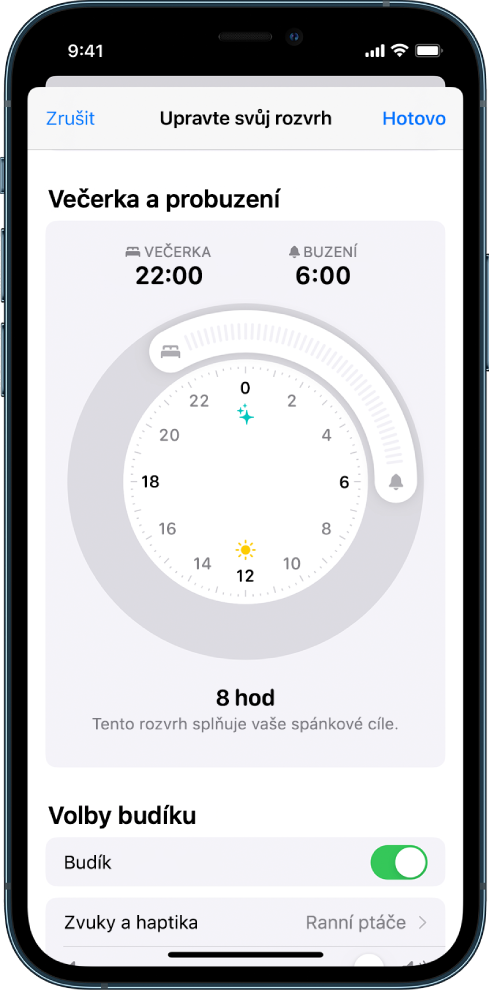
Spánkový režim se automaticky aktivuje v naplánovaném čase večerky, jeho aktivaci ale můžete posunout i na dřívější čas, když si nastavíte dobu nočního klidu před večerkou.
Přidání nebo změna rozvrhu spánku
Klepněte na volbu Prohlížet vpravo dole a potom na Spánek.
Posuňte zobrazení dolů do části Váš rozvrh a pak klepněte na „Úplný rozvrh a volby“.
Proveďte některou z následujících akcí:
Přidání rozvrhu spánku: Klepněte na volbu Přidat rozvrh.
Změna rozvrhu spánku: Klepněte na Upravit u rozvrhu, který chcete změnit.
Proveďte kterékoli z následujících akcí:
Nastavení dnů, pro které bude rozvrh platit: Dny můžete do rozvrhu přidávat nebo je z něj odebírat klepnutím v seznamu v horní části obrazovky. Rozvrh platí jen pro dny označené plnými kroužky.
Úprava naplánovaných časů večerky a budíčku: Přetažením
 změníte čas večerky, přetažením
změníte čas večerky, přetažením  změníte čas buzení a přetažením půlkruhu mezi oběma ikonami můžete posouvat oba časy najednou.
změníte čas buzení a přetažením půlkruhu mezi oběma ikonami můžete posouvat oba časy najednou.Nastavení voleb budíku: Zapněte nebo vypněte volbu Budík.
Když je budík zapnutý, můžete vybrat jeho zvuk, hlasitost, vibrování a možnost odložení.
Poznámka: Pro ranní budík nemůžete vybrat místo zvonění hudbu. Můžete ale vybrat skladbu jako zvuk budíku v aplikaci Hodiny
 .
.
Po dokončení klepněte na Přidat nebo Hotovo.
Když klepnete na Hotovo, změny budou použity pro všechny dny v rozvrhu.
Provedení změny pouze v nejbližším rozvrhu
V rozvrhu spánku můžete provádět dočasné změny.
Klepněte na volbu Prohlížet vpravo dole a potom na Spánek.
Posuňte zobrazení dolů do části Váš rozvrh a pak klepněte na Upravit (pod záhlavím Další).
Přetažením
 změníte čas večerky, přetažením
změníte čas večerky, přetažením  změníte čas buzení a přetažením půlkruhu mezi oběma ikonami můžete posouvat oba časy najednou.
změníte čas buzení a přetažením půlkruhu mezi oběma ikonami můžete posouvat oba časy najednou.Vyberte volby budíku.
Když je budík zapnutý, můžete vybrat jeho zvuk, hlasitost, vibrování a možnost odložení.
Klepněte na Hotovo.
Poznámka: Nastavení nejbližšího ranního budíku můžete změnit také v aplikaci Hodiny  .
.
Po nejbližším probuzení se rozvrh vrátí zpátky k normálu.
Změny doby a aktivit nočního klidu
Pomocí funkce Noční klid můžete naplánovat aktivaci spánkového režimu s určitým předstihem před večerkou. Pokud se před spaním uvolňujete aktivitami, při kterých využíváte iPhone, například čtením nebo poslechem hudby, můžete na obrazovce spánkového režimu vybrat zkratky pro tyto aktivity.
Klepněte na volbu Prohlížet vpravo dole a potom na Spánek.
Posuňte zobrazení dolů do části Váš rozvrh, klepněte na „Úplný rozvrh a volby“ a pak proveďte kterékoli z následujících změn.
Změna intervalu mezi zapnutím spánkového režimu a naplánovanou večerkou: Klepněte na Noční klid a pak vyberte požadovaný počet minut nebo hodin.
Přidání nebo odstranění aktivity nočního klidu: Klepněte na „Zkratky pro noční klid“ a potom na „Přidat další zkratku“ nebo
 .
.